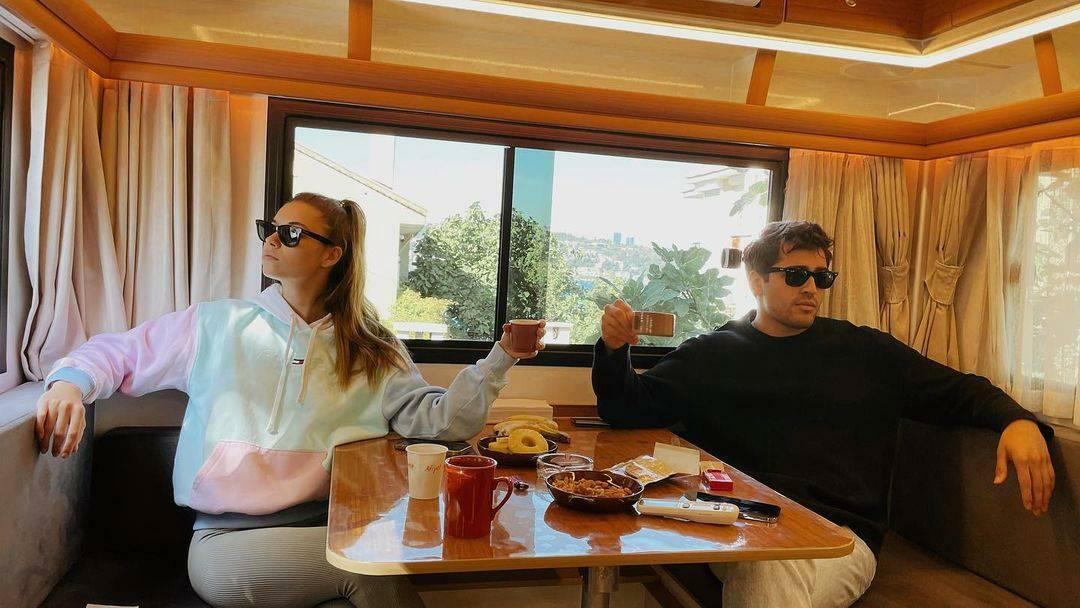Kaip atskirti vardus „Google“ skaičiuoklėse
„Google“ Lapai "Google" Herojus / / June 24, 2022

Paskutinį kartą atnaujinta

Norite atskirti vardus „Google“ skaičiuoklių skaičiuoklėje? Yra keletas būdų, kuriuos galite išbandyti. Šis vadovas parodys, kaip.
Norėdami išsiųsti suasmenintus el. laiškus į savo klientų sąrašą, norite sujungti laiškus. Bėda ta, kad visi jūsų klientų vardai išsaugomi „Google“ skaičiuoklėse, abu vardai yra viename langelyje, o „Gerb. Džonai Smitai“ tiesiog neskamba taip asmeniškai.
Laimei, lengva paimti šias ląsteles ir padalinti vardą bei pavardes, kad galėtumėte jas naudoti bet kokiu būdu.
Jei norite atskirti vardus „Google“ skaičiuoklėse, atlikite toliau nurodytus veiksmus.
Kaip atskirti vardus naudojant SPLIT
The SPLIT funkcija „Google“ skaičiuoklėse leidžia padalinti teksto eilutę ieškant skyriklio, pvz., tarpo ar kablelio. Šiame pavyzdyje manysime, kad jūsų vardo duomenys yra formoje Vardas Pavardė, tačiau metodas gali būti pritaikytas dirbti su kitais formatais, pvz Pavardė Vardas.
Norėdami atskirti vardus „Google“ dokumentuose naudodami SPLIT:
- Spustelėkite langelį, kuriame norite, kad būtų rodoma pirmoji vardo dalis.
- Tipas =SPLIT( ir pasirinkite langelį, kuriame yra pavadinimas.
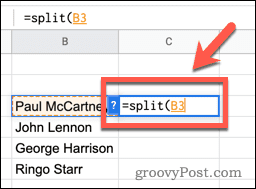
- Įveskite kablelį, tarpą kabutėse ir uždarą skliaustą. Jei jūsų vardas yra atskirtas kableliu, kabutėse vietoj tarpo naudokite kablelį.
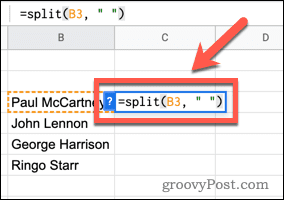
- Paspauskite Įeikite– jūsų vardas bus rodomas atskirai.
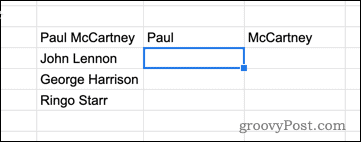
- Norėdami pritaikyti formulę kitiems pavadinimams, spustelėkite langelį su formule, tada spustelėkite ir palaikykite mažą kvadratą apatiniame dešiniajame langelio kampe.

- Vilkite žemyn, kad pritaikytumėte formulę kitiems langeliams.
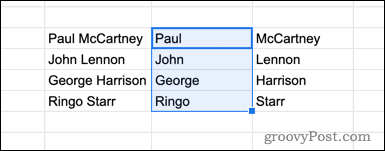
Kaip atskirti vardus naudojant išskaidytą tekstą į stulpelius
Funkcija SPLIT sukuria du naujus stulpelius su atskirtais pavadinimo duomenimis ir palieka nepažeistą pradinį pavadinimą. Jei norite pakeisti pradinį pavadinimą atskirtu pavadinimu, galite naudoti Išskaidyti tekstą į stulpelius įrankis.
Norėdami atskirti pavadinimus naudodami skaidinį tekstą į stulpelius:
- Pažymėkite visus langelius, kuriuose yra jūsų vardo duomenys.
- Paspauskite Duomenys > Padalyti tekstą į stulpelius.
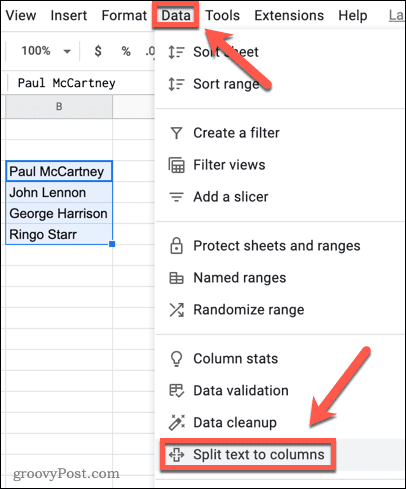
- Atidaryk Atskyriklis išskleidžiamasis meniu.
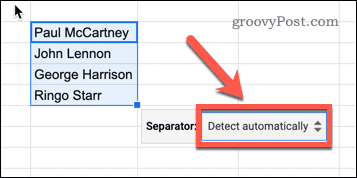
- Pasirinkite Erdvė (arba pasirinkti Kablelis jei jūsų vardo duomenys atskirti kableliais).
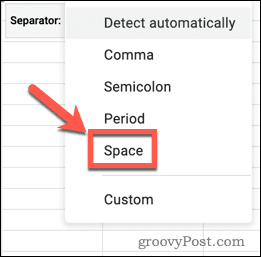
Kaip atskirti vardus naudojant teksto funkcijas
Abu aukščiau pateikti metodai sukuria du duomenų stulpelius, kurių vienas – vardui, o kitame – pavardei. Kai kuriais atvejais galbūt norėsite išskirti tik vardą arba pavardę. Tai įmanoma „Google“ skaičiuoklėse derinant dvi skirtingas „Google“ skaičiuoklių funkcijas.
Pirma, mes naudojame FIND, kad nurodytume tarpo vietą teksto eilutėje. Pavyzdžiui, jei tarpas buvo penktasis simbolis, FIND grąžins 5. Tada mes naudojame LEFT, kad ištrauktume nustatytą skaičių simbolių iš kairės eilutės. Kadangi nenorime įtraukti tarpo, pasirinksime vienu simboliu mažiau nei FIND grąžintas skaičius.
Vardo ištraukimas „Google“ dokumentuose
Norėdami išgauti vardą „Google“ dokumentuose naudodami teksto funkcijas:
- Pasirinkite tuščią langelį.
- Tipas =LEFT( ir spustelėkite langelį, kuriame yra jūsų vardo duomenys.
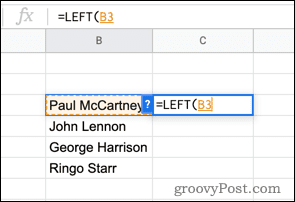
- Įveskite kablelį, o po to FIND(“ “, ir dar kartą spustelėkite tą, kuriame yra jūsų vardo duomenys. Būtinai įveskite tarpą tarp kabučių.
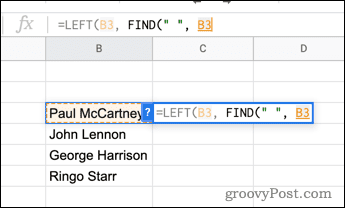
- Įdėkite uždarą laikiklį, po to -1 ir paskutinis uždaras skliaustas.
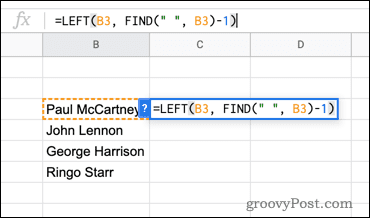
- Paspauskite Įeikite išgauti vardą.
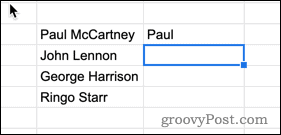
Galite naudoti užpildymo technika paaiškinta anksčiau, kad pritaikytumėte formulę kitiems pavadinimams.
Antrojo vardo ištraukimas „Google“ dokumentuose
Antrojo pavadinimo ištraukimo formulė yra šiek tiek sudėtingesnė. Taip yra todėl, kad funkcija FIND nurodo simbolių skaičių nuo eilutės pradžios, kurioje atsiranda tarpas. Antrojo pavadinimo atveju turime žinoti, kiek simbolių jis pasirodo, todėl iš viso teksto eilutės ilgio atimsime tarpo vietą.
Norėdami išgauti antrą pavadinimą „Google“ dokumentuose naudodami teksto funkcijas:
- Spustelėkite langelį, kuriame norite, kad būtų rodomas antrasis vardas.
- Tipas =TEISINGAI( ir spustelėkite langelį, kuriame yra pavadinimas.
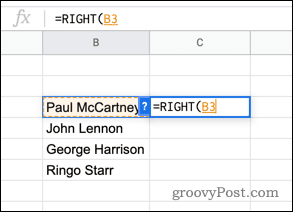
- Įveskite kablelį ir įveskite LEN( prieš dar kartą spustelėdami langelį.
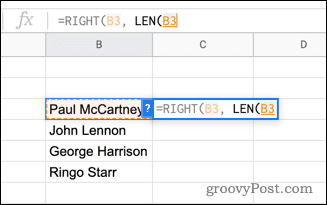
- Įveskite uždarą skliaustą, įveskite -RASTI(“ “, ir dar kartą spustelėkite langelį. Įsitikinkite, kad įvedėte tarpą tarp kabučių.
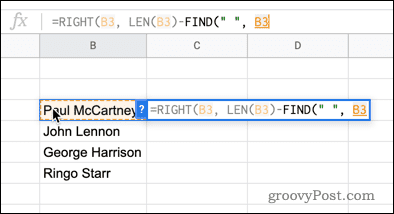
- Norėdami užbaigti formulę, įveskite dar du uždarus skliaustus.
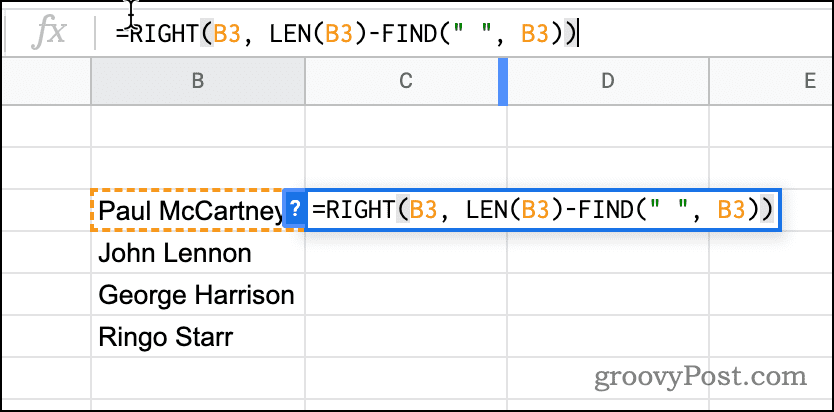
- Paspauskite Įeikite o antrasis vardas išgaunamas.
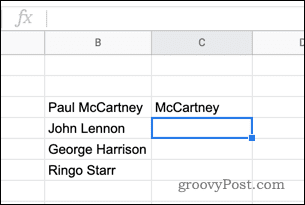
- Naudokite aukščiau pateiktą užpildymo metodą, kad pritaikytumėte formulę kitoms ląstelėms.
Duomenų manipuliavimas „Google“ skaičiuoklėse
Jei bandote atskirti vardus „Google“ skaičiuoklėse, anksčiau atlikti veiksmai turėtų padėti atlikti darbą.
Tačiau yra ir kitų būdų manipuliuoti duomenimis „Google“ skaičiuoklėse. Tu gali abėcėlės tvarka savo duomenis kad viskas būtų sutvarkyta, arba paryškinti dublikatus rasti pasikartojančius duomenis. Taip pat galite naudoti kitus sąlyginio formatavimo taisyklės „Google“ skaičiuoklėse kad pagrindiniai duomenys išsiskirtų arba naudoti filtrų rodinius kad matytumėte tik tuos duomenis, kuriuos norite ištirti.
Kaip rasti „Windows 11“ produkto kodą
Jei jums reikia perkelti „Windows 11“ produkto kodą arba tiesiog jo reikia švariai įdiegti OS,...
Kaip išvalyti „Google Chrome“ talpyklą, slapukus ir naršymo istoriją
„Chrome“ puikiai išsaugo naršymo istoriją, talpyklą ir slapukus, kad optimizuotų naršyklės veikimą internete. Jos kaip...
Kainų suderinimas parduotuvėje: kaip gauti kainas internetu perkant parduotuvėje
Pirkimas parduotuvėje nereiškia, kad turite mokėti didesnę kainą. Dėl kainų atitikimo garantijų galite gauti nuolaidų internetu apsipirkdami...
Kaip padovanoti „Disney Plus“ prenumeratą su skaitmenine dovanų kortele
Jei jums patiko „Disney Plus“ ir norite juo pasidalinti su kitais, štai kaip nusipirkti „Disney+“ dovanų prenumeratą...